Sådan opretter du en ny virtuel maskine i VMware Workstation 9

Jeg har været længe fan af VirtualBox, menfor nylig besluttede jeg at give VMware et skud. Som det viser sig, kan jeg virkelig godt lide det. Ulempen er, at til detailprisen på $ 249 - programmet er temmelig dyre dyre. Bortset fra tilbragte jeg de sidste par dage på at konfigurere virtuelle miljøer med VMware Workstation 9. VMware har virkelig strømline processen med at oprette nye virtuelle maskiner (VM'er), og nedenfor har jeg skrevet et hurtigt gennembrud, der beskriver oplevelsen.
Krav
Der er et par ting, som du ideelt set skal have, før du prøver at opsætte en virtuel maskine:
- Operativsystem .ISO fil eller installer disk (Windows, Linux eller Mac OS X)
- En CPU, der understøtter virtualisering. Hvis du ikke er sikker, så tjek denne artikel.
- (Anbefalet) En 2. harddisk til at gemme VM på for at forhindre I / O-begrænsninger
Når du først åbner VMware Workstation, skalknap til opsætning af en ny virtuel maskine kunne ikke være lettere at finde. Det er øverst til venstre i hovedvinduet. Ved at trykke på denne knap er det, du skal gøre for at komme i gang.
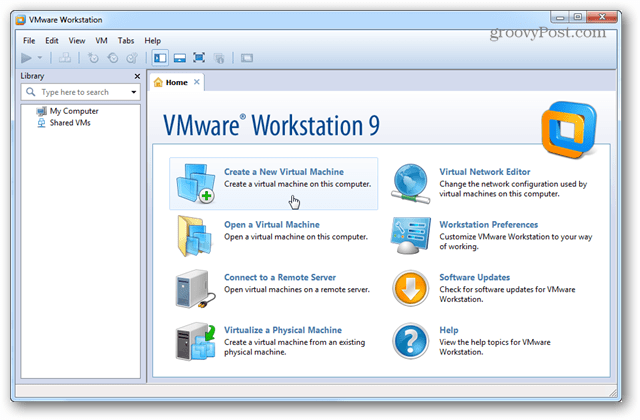
Installationsguiden åbnes og beder dig vælge mellem en af to forskellige installationskonfigurationer. Til de fleste formål vil den typiske installation gå godt.
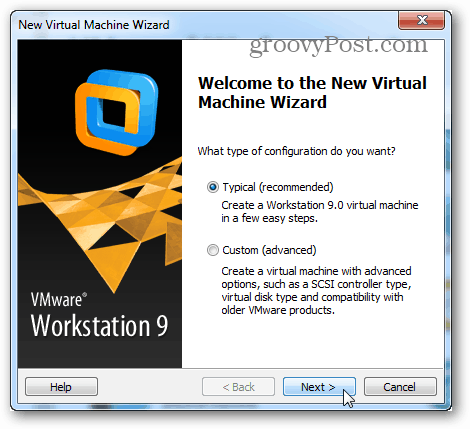
Nu er det allerede tid til at vælge installationen.ISO-fil eller -disk fra DVD-drevet. Bemærk, at de nyeste versioner af Windows og andre operativsystemer understøtter VMwares Easy Install. Alt dette betyder, at VM-installationsguiden stiller nogle grundlæggende spørgsmål om operativsystemet, der indlæses, før det starter, og derefter gøre OS-installationen helt uovervåget.
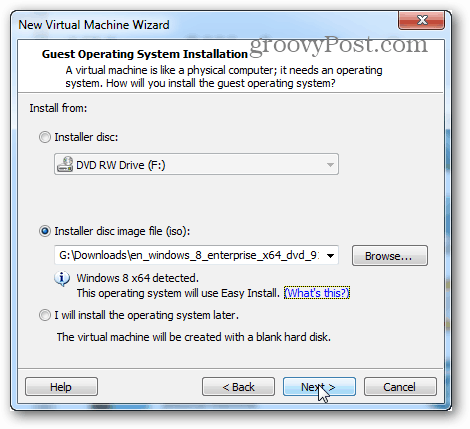
Dette næste trin er en del af Easy Install. De oplysninger, der er indtastet her, bruges til at gøre installationen af operativsystemet automatiseret. Hvis du opretter en Windows VM, kan det være nødvendigt, at produktnøglen eller ellers ikke tilsynsinstallation muligvis ikke er helt automatiseret.
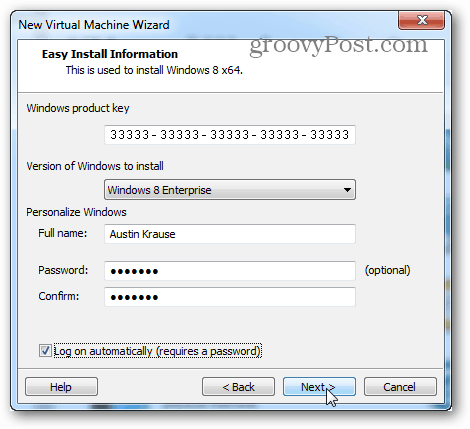
Næste er et vigtigt skridt. VMware vil bede om et navn til at give den virtuelle maskine, og derefter vil den spørge, hvor den virtuelle maskins datafiler og VHD (virtuel harddisk) skal gemmes.
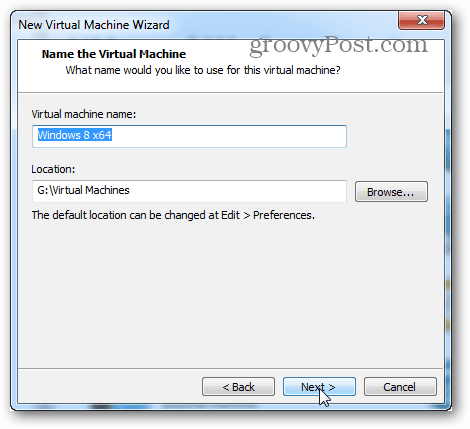
Vælg nu, hvor stor den maksimale størrelse påvirtuel harddisk, og hvilken type filsystem drevet bruger. Husk, at selvom du forlader den maksimale størrelse ved standardindstillingen på 60 GB, vil den virtuelle disk faktisk ikke være den størrelse, før den virtuelle computer bogstaveligt indeholder så mange data.
Valg mellem enkeltfiler og opdeling kan være lidt mere kompliceret. Hvis du ikke er sikker på, hvad du skal gøre, skal du vælge delt. Jeg vil tale lidt om forskellene her:
- Dele
- En delt virtuel disk er designet med maksimumkompatibilitet i tankerne. Det fungerer på eksterne og interne drev fra alle formateringstyper, inklusive FAT. Dette er den primære årsag til, at Split er valgt som standard i VM-oprettelsesguiden.
- Enkelt fil
- Et enkelt fildrev fungerer bedre medstore virtuelle diske (200 GB +). Det vil dog løbe ind i kompatibilitet med nogle fysiske harddiske (normalt eksterne). En enkelt fil virtuel disk bør kun bruges på fysiske drev, der bruger NTFS- eller exFAT-filsystemet.
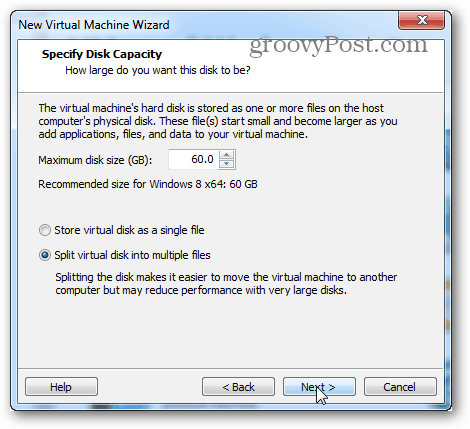
Dernæst er VM-oversigten og knappen Finish. Når der er klikket på Finish, starter installationen. Der er også en Tilpas hardware ... -knap her, men det kan ændres senere, hvis det er nødvendigt. Tid til at få showet på farten!
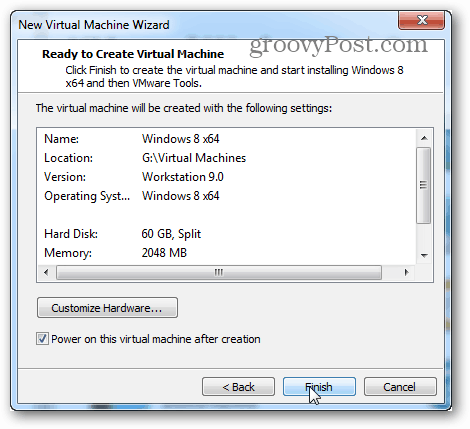
På dette tidspunkt bringes du tilbage tilArbejdsstationsvindue. På hovedskærmen vises det OS, der installeres. I mit tilfælde installerede jeg Windows 8, og jeg minimerede det bare og gjorde noget andet, mens jeg ventede på, at det var færdigt.
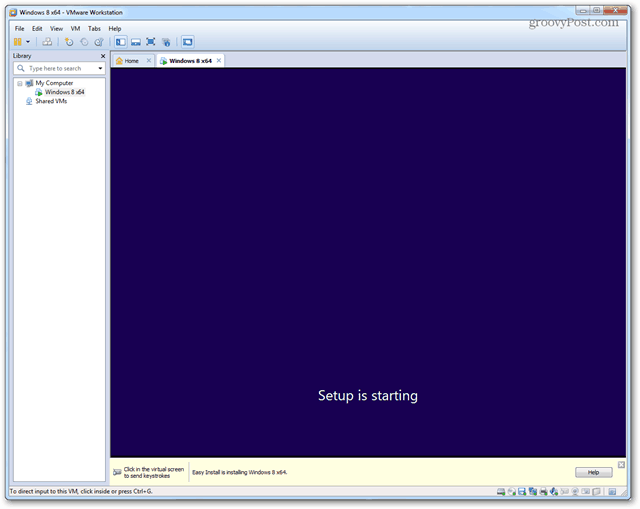
Når installationen er gennemført, skal OS på den virtuelle maskine indlæses, og VMware-værktøjer skulle automatisk være installeret. Groovy! Alt fungerer!
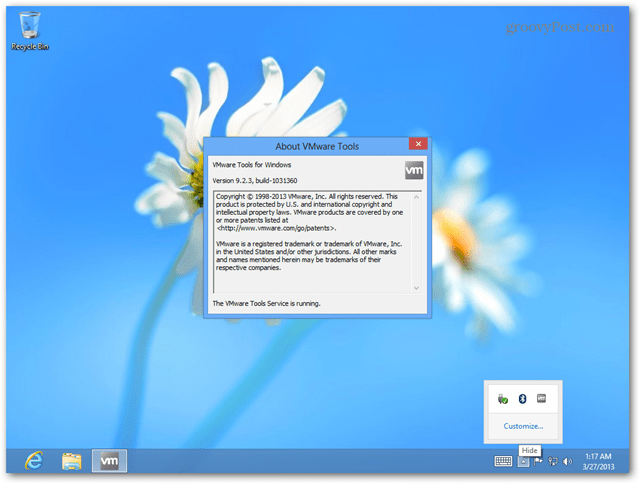
Lukning, slumring og andre kommandoer kan sendes direkte til VM via Workstation-grænsefladen. Højreklik bare på VM-navnet for at udstede det, du har brug for.
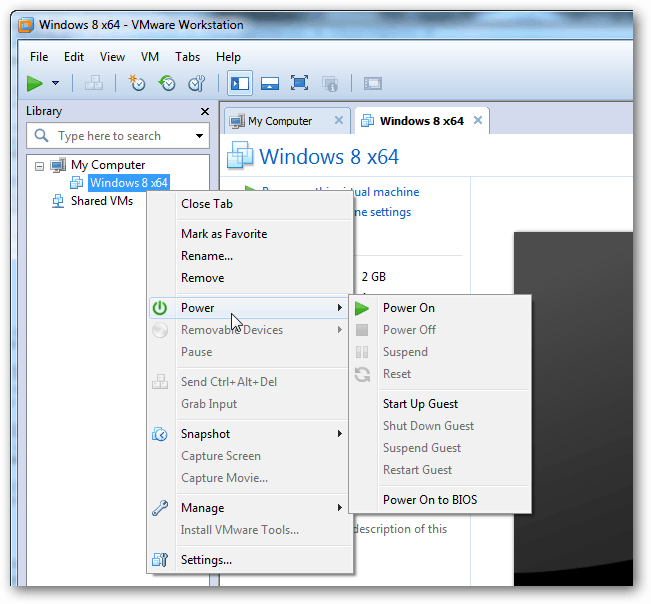
I vinduet Indstillinger for den bestemte VM kan du justere, hvilken hardware den virtuelle maskine har lov til at bruge og indstille forskellige RAM-, CPU- og drevallokeringer.
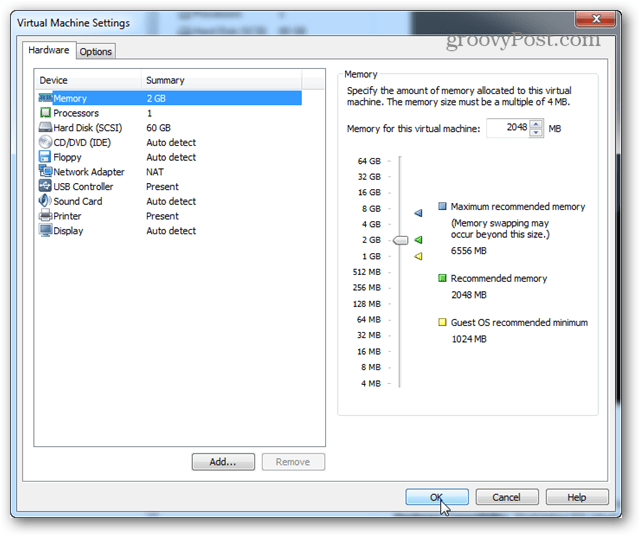
Det er alt, hvad der er at opsætte en VM i VMware Workstation 9. Hvis du har spørgsmål eller kommentarer, skal du slippe dem nedenfor!










Efterlad en kommentar